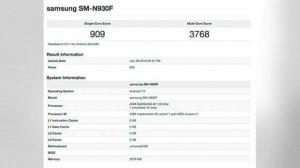Sony Xperia Z2 советы и хитрости
Это блестящая новинка? Xperia Z2 ты держишь в руке? Было бы справедливо сказать, что вы чертовски довольны своей великолепной технологической магией, не так ли?
Вы знаете, что это гораздо больше, чем просто телефонная рассылка глупых фотографий через Snapchat и отметка своих друзей в Facebook. Sony не создавала один из лучших в мире смартфонов для таких банальных упражнений - компания создал гигантскую воздуходувку, и пока вы не научитесь использовать ее в полной мере, вы просто будете делать это неправильно.
Не волнуйтесь, у нас есть 25 советов, которые помогут вам выжать все до последней капли функциональности из этой соблазнительной плиты телефонного триумфа.
25) Измените макет панели приложений
В подавляющем большинстве телефонов на базе Android панель приложений представляет собой довольно упорядоченное место - все размещено в в алфавитном порядке, что может сделать процесс поиска любимых загрузок немного утомительным, особенно если вы в спешка.
К счастью, у Xperia Z2 есть решение: когда вы просматриваете панель приложений, просто проведите пальцем внутрь от левой стороны экрана, и появится меню. Появляется, что позволяет переключаться между алфавитным расположением, «наиболее часто используемым» или «установленным» - последнее из них будет отображать только загруженные вами приложения. себя.
24) Добавьте больше домашних экранов
Пяти рабочих столов недостаточно для всех ваших любимых ярлыков и виджетов? Не волнуйтесь, вы всегда можете добавить больше.
На любом из рабочих экранов просто выполните жест сжатия двумя пальцами, и вы увидите меню, которое позволяет вам упорядочить экраны и добавить дополнительные. Вы можете иметь до семи одновременно.
23) Включите музыкальный проигрыватель при подключении наушников.
Xperia Z2 настолько умен, что может определять, когда вы подключаете наушники. Чтобы включить эту функцию, откройте приложение Smart Connect и выберите вкладку «События» вверху. Включите «Музыка на ходу», и когда вы в следующий раз подключите банки, ваша музыка будет воспроизводиться автоматически. Еще лучше, если вы снимете наушники, текущий трек будет приостановлен.
22) Заставьте ваш телефон переходить в беззвучный режим, когда вы подключаете его ночью
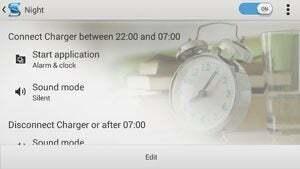 Большинству из нас теперь комфортно ежедневно заряжать энергоемкие смартфоны, и чтобы они всегда были рядом с нами, нередки случаи, когда телефонные трубки подключаются к вашей кровати на ночь. Вы можете настроить Xperia Z2 на автоматическое отключение звонка и открытие будильника и часов. приложение, когда оно обнаруживает, что зарядное устройство подключено через определенное время - 22:00 ночью, для пример. В приложении Smart Connect выберите режим «Ночной» и убедитесь, что время соответствует вашим личным часам сна, нажав кнопку «Изменить» в нижней части экрана.
Большинству из нас теперь комфортно ежедневно заряжать энергоемкие смартфоны, и чтобы они всегда были рядом с нами, нередки случаи, когда телефонные трубки подключаются к вашей кровати на ночь. Вы можете настроить Xperia Z2 на автоматическое отключение звонка и открытие будильника и часов. приложение, когда оно обнаруживает, что зарядное устройство подключено через определенное время - 22:00 ночью, для пример. В приложении Smart Connect выберите режим «Ночной» и убедитесь, что время соответствует вашим личным часам сна, нажав кнопку «Изменить» в нижней части экрана.
21) Выберите то, что отображается в строке состояния Z2.
Строка состояния Android работает с нами с первого дня и каждую секунду предоставляет удобную и оперативную информацию. Xperia Z2 позволяет вам повозиться с тем, какие значки отображаются в этой области; идти к Настройки> Персонализация> Статус значки бара, чтобы убедиться в этом сами.
20) Увеличьте срок службы батареи
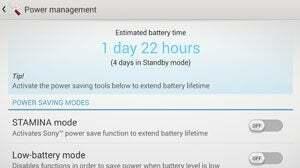 Смартфоны невероятно энергоемкие благодаря своему постоянному статусу и передовым внутренним технологиям. Убедиться, что вашей батареи хватит на целый день, - непростая задача, но, к счастью, у Z2 есть инструменты, которые могут вам помочь.
Смартфоны невероятно энергоемкие благодаря своему постоянному статусу и передовым внутренним технологиям. Убедиться, что вашей батареи хватит на целый день, - непростая задача, но, к счастью, у Z2 есть инструменты, которые могут вам помочь.
Идти к Настройки> Управление питанием чтобы точно узнать, сколько сока у вас осталось в резервуаре. Отсюда вы можете переключать различные режимы, которые предназначены для повышения выносливости за счет различных функций. Одним из наиболее полезных является режим низкого заряда батареи, который срабатывает только тогда, когда уровень заряда падает ниже определенной точки. Затем он отключает все второстепенные функции, чтобы выиграть как можно больше времени, пока вы не дойдете до ближайшего зарядного устройства.
19) Отредактируйте меню быстрых настроек
У большинства телефонов Android есть опция быстрых настроек, к которой можно получить доступ, сдвинув панель уведомлений вниз, и Xperia Z2 не исключение. Он поставляется с дополнительным бонусом настройки - вы можете изменить отображаемые параметры, чтобы вы всегда могли достичь желаемых настроек с минимумом хлопот. Смахните двумя пальцами вниз меню быстрых настроек от верхнего края экрана, затем нажмите кнопку «Изменить» в правом верхнем углу.
18) Управляйте своими резервными копиями
Поскольку на наших телефонах хранится так много ценных данных, рекомендуется поддерживать регулярный график резервного копирования. Xperia Z2 поставляется с собственным приложением для резервного копирования и восстановления, которое позволяет сохранять данные на SD-карту или внешнее запоминающее устройство USB. С помощью этой системы также можно восстановить все данные приложения и медиафайлы.
17) Включить режим разработчика
Обычные пользователи мобильных устройств не захотят возиться с режимом разработчика, но если вы хотите получить максимум от своего Xperia Z2, его стоит попробовать.
Чтобы включить его, перейдите в Настройки> О телефоне и прокрутите вниз до раздела «Номер сборки» внизу. Нажмите на это несколько раз, и в конечном итоге вам будет предоставлен доступ разработчика. Эти расширенные параметры отображаются в отдельном подменю в разделе «Настройки».
16) Дайте вашему телефону легкий прирост скорости
Для этого простого взлома вам нужно включить режим разработчика, так что обратитесь к предыдущему совету, если вы еще этого не сделали. Войдите в меню параметров разработчика и прокрутите вниз до раздела «Рисунок». Видите эти три поля, отмеченные как Window, Transition и Animator? Переключите все это на «Масштаб анимации 0,5x», и вы заметите, что все движется немного быстрее.
По сути, все, что вы сделали, - это ограничили время анимации, такой как перелистывание страниц и всплывающие окна. окна берут, но конечный результат меньше ожидания и телефон, который чувствует, что у него есть турбо способствовать росту. Если вы хотите быть еще более агрессивным, вы можете полностью отключить эту анимацию.
15) Найдите телефон, если вы его потеряете, или удалите его удаленно
Потеря телефона может вызвать удивительный уровень беспокойства, но, к счастью, Sony включила в Z2 функцию, которая позволяет не только отслеживать ваше устройство, но и заставлять его издавать звук, чтобы его могли найти прохожие и, надеюсь, вернуть в ты.
Если он попадет в чужие руки, вы можете удаленно стереть телефон, чтобы ваши личные данные остались в безопасности. Идти к Настройки> Безопасность> my Xperia. Нажмите «Активировать», и вы сможете получить доступ ко всем этим функциям, посетив сайт Sony Xperia.
14) Разрешить установку приложений не из Google Play
Хотя мы настоятельно рекомендуем вам загружать приложения с официального магазина Google Play, бывают случаи, когда вы можете хотите установить то, что вы приобрели где-то еще, например в одном из множества альтернативных магазинов приложений, доступных на Android.
По умолчанию Xperia Z2 настроен на блокировку установки сторонних приложений, но вы можете исправить это, зайдя в Настройки и войдя в меню «Безопасность». Отметьте поле «Неизвестные источники», и все готово.
13) Подключите Dual Shock 3 для настоящего игрового процесса
 Игры с сенсорным экраном - это хорошо, но вы не можете превзойти правильный контроллер - и, учитывая, что Xperia Z2 и PlayStation оба производства той же компании, возможно, не станет большим сюрпризом узнать, что можно соединить ваш пэд DualShock 3 с вашим телефонная трубка. Идти к Настройки> Связь с Xperia и выберите опцию беспроводного контроллера DualShock 3. Первоначально вам понадобится специальный кабель для соединения двух устройств, но он того стоит.
Игры с сенсорным экраном - это хорошо, но вы не можете превзойти правильный контроллер - и, учитывая, что Xperia Z2 и PlayStation оба производства той же компании, возможно, не станет большим сюрпризом узнать, что можно соединить ваш пэд DualShock 3 с вашим телефонная трубка. Идти к Настройки> Связь с Xperia и выберите опцию беспроводного контроллера DualShock 3. Первоначально вам понадобится специальный кабель для соединения двух устройств, но он того стоит.
12) Записывайте четкое видео 4K, соответствующее требованиям завтрашнего дня
В прошлом году качество 1080p HD было таким, ребята, в наши дни все сводится к видео 4K, и теперь в нем появляются совместимые телевизоры. проникнуть на рынок и заставить вас чувствовать себя неадекватным по поводу того дорогого LED-телевизора, который вы купили за 18 месяцев. назад. Сейчас большая проблема заключается в том, что существует очень мало носителей, которые производятся в формате 4K, но вы можете изменить это с помощью Z2 - его видеомагнитофон имеет режим 4K.
Результаты потрясающие, но будьте осторожны - чем больше пикселей, тем больше файлы, поэтому вы можете заполнить память телефона быстрее, чем вы ожидаете.
11) Контролируйте, какие приложения могут вас беспокоить
Система уведомлений Android вызывает зависть у всех других мобильных операционных систем, но бывают случаи, когда бывает довольно неприятно, когда так много приложений борются за ваше внимание. К счастью, можно отключить звук приложений в каждом конкретном случае, используя опцию Z2 «Управление уведомлениями».
Вы можете найти его, перейдя в Настройки> Персонализация, где вам будет представлен полный список всех ваших приложений. Чтобы они не отправляли вам уведомления, просто снимите флажок рядом с приложением.
10) Мгновенно удаляйте просмотренные уведомления
Если вы являетесь давним пользователем Android, то знаете, что уведомления удаляются из строки состояния только тогда, когда вы просматриваете их или нажимаете кнопку «Очистить». Тем не менее, Z2 поставляется с изящной маленькой функцией, которая после включения очищает все ваши уведомления после того, как вы открыли панель уведомлений. Чтобы включить его, перейдите в Настройки> Персонализация и установите флажок «Очистить просмотренные уведомления».
9) Управляйте своими звонками с помощью жестов
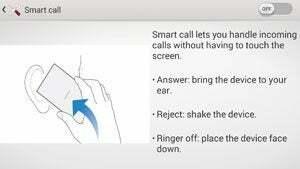 Z2 поставляется с тремя командами жестов. Когда вы получаете звонок, вы можете автоматически ответить на него, приложив телефон к уху. Чтобы отклонить вызов, достаточно просто встряхнуть телефон, когда он звонит, и вы можете отключить звонок, не отклоняя вызов, перевернув его лицевой стороной вниз на любую плоскую поверхность. Чтобы включить все эти жесты, перейдите в Настройки> Персонализация> Движение.
Z2 поставляется с тремя командами жестов. Когда вы получаете звонок, вы можете автоматически ответить на него, приложив телефон к уху. Чтобы отклонить вызов, достаточно просто встряхнуть телефон, когда он звонит, и вы можете отключить звонок, не отклоняя вызов, перевернув его лицевой стороной вниз на любую плоскую поверхность. Чтобы включить все эти жесты, перейдите в Настройки> Персонализация> Движение.
8) Используйте сенсорный экран даже в перчатках.
Емкостные сенсорные экраны хороши тем, что в отличие от резистивных, они не требуют давления для работы. Однако это означает, что вы не можете использовать дисплей в перчатках - по крайней мере, не на многих смартфонах.
Z2 отличается тем, что он оснащен функцией, которая увеличивает чувствительность экрана, позволяя вам надевать свои любимые варежки и при этом проводить пальцем куда угодно. Идти к Настройки> Дисплей и включите «Режим в перчатках».
7) Выучите название песни, используя только телефон
Вы когда-нибудь оказывались в магазине или баре, когда начинает играть песня, и вам нравится то, что вы слышите, но, к сожалению, не можете узнать, как это называется? Благодаря чудесам современных технологий вам больше не нужно беспокоиться о таких проблемах - в вашем надежном Z2 есть все, что вам нужно.
Запустите приложение TrackID и нажмите "Что я слушаю?" кнопка. Ваш телефон послушает несколько секунд, а затем отправит отчет с названием и исполнителем. Вы также можете узнать информацию о том, что смотрите по телевизору, с помощью столь же мощного приложения TrackID TV.
6) Выведите телефон из спящего режима двойным касанием
Как и в LG G2, на Z2 можно активировать дисплей, просто дважды нажав на него, но по умолчанию эта функция не включена. Идти к Настройки> Дисплей а затем отметьте кнопку «Нажмите, чтобы разбудить». Когда экран телефона выключен, быстрое двойное касание выведет его из спящего режима.
5) Используйте камеру, чтобы узнать важную информацию
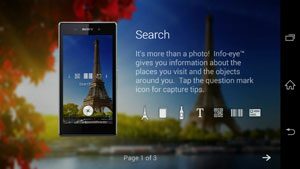 Z2 не только отлично умеет фотографировать - он также может использовать камеру для предоставления информации об окружающем мире. Нажмите на значок режима в правом нижнем углу экрана и выберите Info-Eye, чтобы включить эту функцию. Вы можете сканировать QR-коды, штрих-коды, текст, объекты и известные достопримечательности и мгновенно просматривать информацию о них.
Z2 не только отлично умеет фотографировать - он также может использовать камеру для предоставления информации об окружающем мире. Нажмите на значок режима в правом нижнем углу экрана и выберите Info-Eye, чтобы включить эту функцию. Вы можете сканировать QR-коды, штрих-коды, текст, объекты и известные достопримечательности и мгновенно просматривать информацию о них.
4) Следите за потреблением данных
Современные телефоны перегружены данными, они загружают и выгружают огромные объемы информации в течение всего дня, каждый день. Проблема здесь в том, что очень немногие контракты на мобильные телефоны предусматривают неограниченное потребление данных, поэтому вам нужно контролировать действия своего телефона.
К счастью, вы можете установить предупреждения, чтобы сообщить вам, когда вы приближаетесь к своему пределу, и даже настроить блокировку который отключает подключение к данным, когда вы переходите определенную точку, предотвращая возникновение каких-либо обвинения. Идти к Настройки> Использование данных и вы увидите экран, на котором можно установить предупреждения и ограничения.
3) Автоматически хранить данные вашего телефона в облаке.
Мы так привыкли к камерам на наших телефонах, что неудивительно, что мы делаем большую часть личных изображений на их, но задумывались ли вы когда-нибудь о том, что случится со всеми этими драгоценными селфи, если вы потеряете трубка? Пока не паникуйте - Google вас поддержит. Запустите приложение Google в первый раз, и вы получите возможность включить облако. хранилище для всех ваших изображений, а также возможность загрузить все ваши текущие фотографии и ролики.
2) Упростите свой опыт
Телефоны - сложные звери, работающие больше как компьютеры, чем как телефоны. Для некоторых из нас вся эта сила сбивает с толку и сбивает с толку, но есть альтернатива - Xperia Z2 поставляется с «простым» режимом, в котором все основные функции сосредоточены в одном доме. экран. Если вы хотите оптимизировать свой опыт, перейдите на Настройки> Дом и выберите Простой дом, чтобы включить его.
1. Не позволяйте экрану спать, когда смотрите на него.
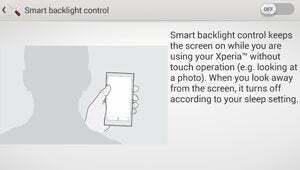 Независимо от того, просматриваете ли вы веб-страницу, читаете книгу или просматриваете фотографии, это может сильно раздражать когда на вашем телефоне срабатывает агрессивный режим энергосбережения и выключает экран для экономии аккумулятор.
Независимо от того, просматриваете ли вы веб-страницу, читаете книгу или просматриваете фотографии, это может сильно раздражать когда на вашем телефоне срабатывает агрессивный режим энергосбережения и выключает экран для экономии аккумулятор.
Это понятный шаг - в конце концов, такой массивный показ - одно из самых сильных проявлений силы, - но от этого не становится менее разочаровывающим. В Xperia Z2 есть встроенная функция, которая решает эту неприятную проблему. Настройки> Дисплей и включите опцию «Умное управление подсветкой». Экран телефона не спит, пока вы его держите.
Далее прочтите наш Xperia Z2 против Galaxy S5 сравнение